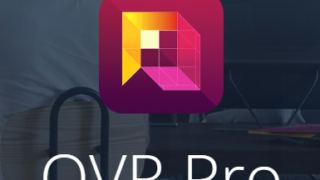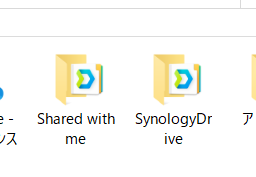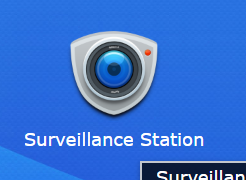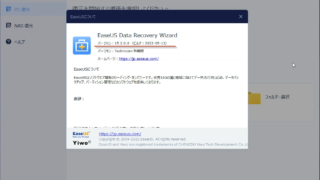 NAS
NAS EaseUS Data Recovery Wizard 15.2 では、NAS復元(業界初)が出来るようになりました!
タイトルの通り、EaseUS Data Recovery Wizard 15.2 では、「NAS復元(業界初)」が出来るようになったとのことで、どんな機能か検証してみました。検証に使用するエディションは、業務に使用している Technician エディションで紹介しますが、手順は全てのエディションで同じです。Proエディション以上であれば制限無く「NAS復元」機能を使用出来ます。Freeエディションでも、最大2GBまでデータを復元・修復可能ですので、動画データでなければ使えるかと思います。NAS復元とはNASに保存しているデータを削除して困ったことはありませんか?ネットワーク経由で削除すると、ごみ箱に入らずに直削除されてしまいます。NASの設定で共有フォルダに「ネットワークごみ箱」機能を有効にしておけば元に戻すことは可能ですが、ごみ箱の容量は無制限ではありません。NASがRAID1で構成されていれば、ドライブを取り出して、USB変換してパソコンに接続すれば、復元ソフトでサルベージするこが出来ます。しかし、RAID0、RAID5、RAID6 といった複雑なRAIDの場合だと、専門業者に依...